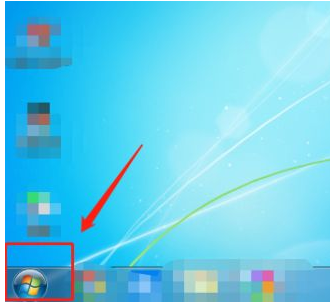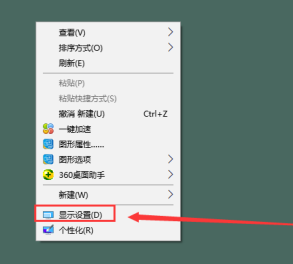电脑屏幕亮度调节方法是我们日常使用电脑时经常遇到的问题。有时候屏幕太亮会刺眼,有时候又会太暗看不清楚。那么如何调节电脑屏幕的亮度呢?下面将介...
简介:
电脑屏幕亮度调节方法是我们日常使用电脑时经常遇到的问题。有时候屏幕太亮会刺眼,有时候又会太暗看不清楚。那么如何调节电脑屏幕的亮度呢?下面将介绍几种常见的方法。

操作系统版本:Windows 10
品牌型号:Dell XPS 13
软件版本:Intel Graphics Control Panel
无线鼠标如何连接电脑
了解无线鼠标怎么连接电脑的方法?本文将为您提供简单易懂的步骤。只需按照说明书上的指引,插入接收器并开启鼠标电源,即可轻松连接。无需繁琐的设置,让您快速享受无线自由。立即了解更多!
一、使用操作系统自带的亮度调节功能
1、在Windows 10中,可以通过按下键盘上的Fn键加上亮度调节键(通常是F5和F6键)来调节屏幕亮度。
2、也可以通过点击任务栏右下角的通知中心图标,在弹出的菜单中找到亮度调节滑块,拖动滑块来调节亮度。
二、使用显卡驱动软件调节亮度
1、对于一些高性能的笔记本电脑,通常会配备独立显卡,例如NVIDIA或AMD的显卡。可以通过打开显卡驱动软件,找到亮度调节选项,进行调节。
2、对于Intel集成显卡的电脑,可以通过右键点击桌面空白处,选择“图形选项”或“图形属性”,在弹出的窗口中找到亮度调节选项。
三、使用第三方软件调节亮度
1、如果操作系统自带的亮度调节功能不够满足需求,可以考虑使用第三方软件来调节亮度。例如,f.lux是一款非常受欢迎的屏幕亮度调节软件,可以根据时间自动调节屏幕亮度,减少眼睛的疲劳。
2、另外,一些电脑厂商也会提供自己的屏幕亮度调节软件,可以根据自己电脑的品牌和型号去官方网站上下载并安装。
总结:
通过以上几种方法,我们可以轻松地调节电脑屏幕的亮度,使其适应不同的环境和使用需求。选择合适的方法和工具,可以提高我们的使用体验,减少眼睛的疲劳。希望本文对大家有所帮助。
以上就是电脑技术教程《电脑屏幕亮度调节方法》的全部内容,由下载火资源网整理发布,关注我们每日分享Win12、win11、win10、win7、Win XP等系统使用技巧!微信电脑版下载
欢迎使用智能百科!立即点击下载微信电脑版,畅享更便捷的社交体验。快速安装,无需手机即可登录,随时随地与好友聊天、分享照片和文件。下载微信电脑版,让你的社交生活更加便利!